Cuando decidimos montar un eCommerce, nos viene la gran duda de qué CMS usar, ¿Wordpress? ¿PrestaShop? ¿Magento?
Tras comparar varias opciones, nos decidimos por montar nuestro eCommerce con PrestaShop ya que nos ofrece una gran variedad de funcionalidades para tiendas online de todo tipo y tamaño:
- Plantillas para tiendas: hay cientos de temas para crear una tienda online.
- Diseño adaptativo: Todos los diseños son responsive, se adaptan a todo tipo de pantallas y dispositivos.
- Pago online: elección entre más de 50 soluciones y pasarelas de pago para las ventas online.
- Envío: posibilidad de ofrecer a los clientes opciones de envío locales y seguras en todo el mundo.
- Expansión internacional: se puede traspasar la frontera con una magnífica experiencia de compra para los usuarios.
Índice ¿Qué vamos a ver?
Ahora llega otra gran duda, ¿qué versión escoger?
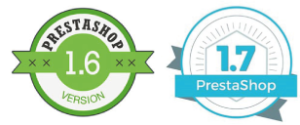
Actualmente, hay dos versiones de PrestaShop:
- 1.6: se lanzó en marzo de 2014
- 1.7: lanzada en noviembre de 2016
Diferencias de las versiones 1.6 y 1.7 de PrestaShop
Versión 1.6
Es una versión estable con soporte oficial hasta final de este 2018. Tiene un gran número de desarrollos con miles de módulos y temas.
Versión 1.7
Al ser una versión reciente, el desarrollo está en proceso. Esta es la versión actual y la futura, ya que va creciendo el número de eCommerce que se van sumando a esta versión. Puede dar problemas al migrar del la versión 1.6.
¿Qué ventajas tiene la nueva versión?
Tiene un nuevo Back Office más minimalista, donde crear productos es más fácil, ya que cuenta con 6 pestañas en lugar de 12 como en la versión 1.6. Éstas 6 pestañas son:
- Información principal con las características y los fabricantes
- Precio
- Cantidad
- Entrega
- SEO
- Opciones
- También dispone de temas padre e hijo y ha mejorado el proceso de pago en un paso.
Para los desarrolladores, PrestaShop ha integrado Symfony que pueden utilizarlo para el desarrollo de módulos y plantillas.
¿Cómo actualizar tu Prestashop?
Hay dos formas de actualizar tu eCommerce:
- Manualmente
- Con el módulo 1 Click Upgrade
Yo me voy a centrar en la segunda opción, más sencilla y más rápida. Actualmente, este módulo no tiene una versión estable para actualizar de la versión 1.6 a la 1.7 pero tienen publicado una versión beta que te puede funcionar en el proceso de actualización
¿NOS PONEMOS MANOS A LA OBRA?
Si quieres empezar a montar tu tienda Online con prestashop te hemos preparado este curso gratuito
¿Preparado? ¡Vamos allá!
-
Haz una copia de seguridad de tu eCommerce
-
Descarga el módulo 1 Click Upgrade Beta
Una vez se descargue ve al Back Office de PrestaShop y desinstala el módulo de 1 Click Upgrade que posiblemente tendrás instalado.
Ahora tienes que instalar el módulo beta. Cuando ya esté instalado, tienes que ir a la configuración del módulo y cliclar en el botón «Más opciones (modo experto)» y se desplegarán más opciones. Aparecerá un botón despegable donde hay que seleccionar la opción «Versión principal» y te aparecerá la última versión de PrestaShop 1.7. Al pulsar en «guardar», se actualizará la página con la nueva configuración.
A continuación, pulsa en «siguiente» y PrestaShop realizará un chequeo de todos los requisitosque tienes que tener. Te saldrá una lista con los requisitos y si se cumplen, estarán todos en verde (lo normal es que esté todo en verde) y si no, tendrás que solucionarlo para poder continuar.
En la misma pantalla, verás las opciones de actualización que no se pueden modificar.
Baja hasta las opciones de copia de seguridad que tampoco se pueden desactivar. Con esto, PrestaShop realiza un copia de seguridad pero es mejor que tengas una anterior hecha por ti por si esta falla.
¡Ya casi terminamos!
Pulsa el botón verde de actualizar a PrestaShop 1.7.
Ahora, te aparecerá un listado de tareas que debes tener realizadas antes de actualizar. Si es así, marca todos los checkbox y pulsa el botón verde donde te dice «cambiar definitivamente a 1.7»
La actualización tardará unos minutos. Si todo va bien, te aparecerá una pantalla con un texto en verde confirmándote que la actualización ha terminado y que borres el caché del navegador para que te funcione correctamente.
Cursos relacionados:
Curso Avanzado de Prestashop
Experto en CMS (WordPress + WooCommerce, Prestahop y Magento)





